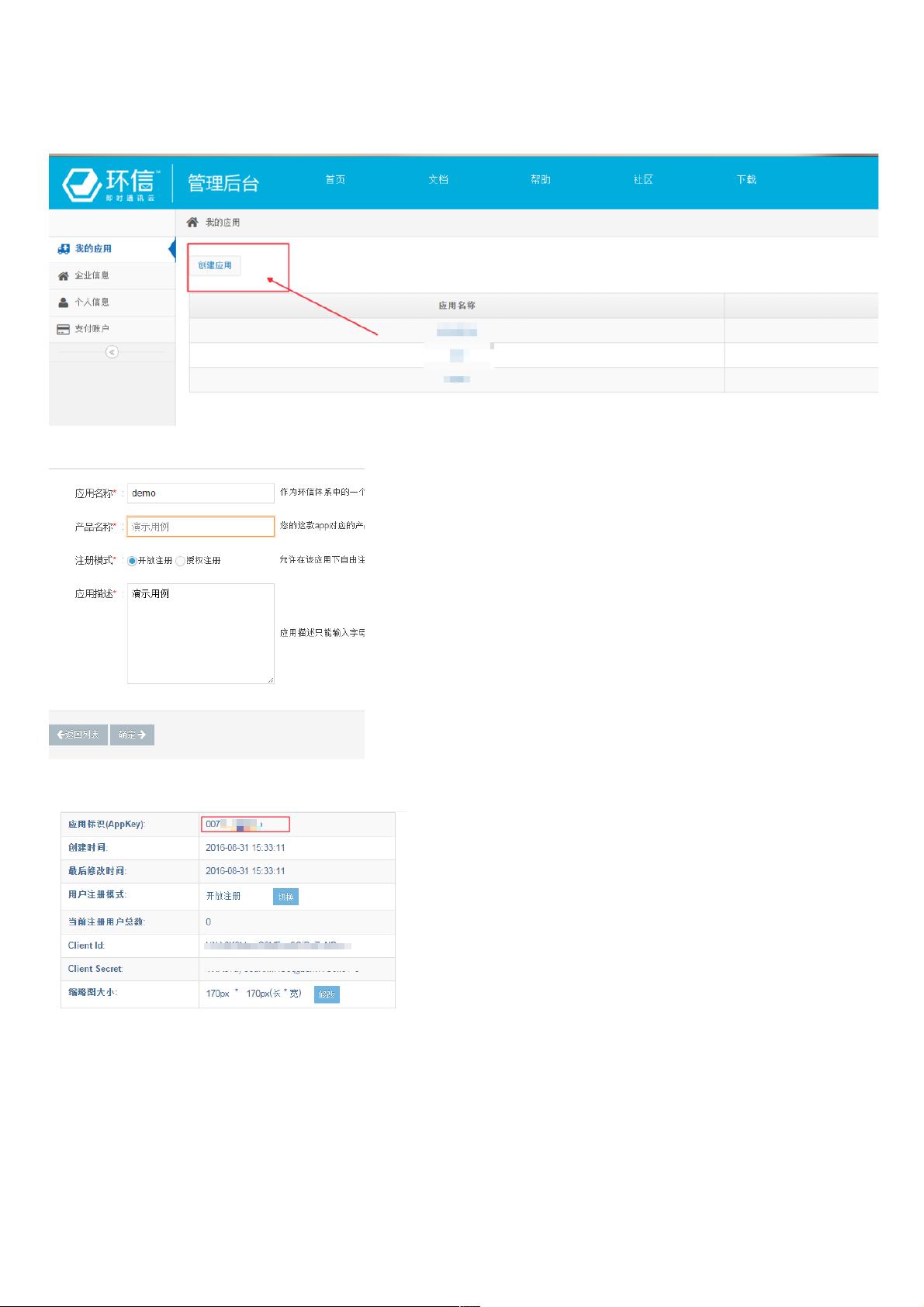AndroidEaseui3.0集成环信即时通讯问题与解决方案
99 浏览量
更新于2024-08-29
收藏 421KB PDF 举报
"这篇文档汇总了在Android平台上使用EaseUI 3.0集成环信即时通讯功能时可能遇到的问题及解决方案。包括创建应用获取appkey、集成SDK、处理权限问题、解决包冲突、配置环境信息以及使用过程中的注意事项。"
在Android开发中,EaseUI是一个用于构建即时通讯应用的UI框架,它简化了与环信(Easemob) SDK的集成过程。本文档主要针对EaseUI 3.0版本,以下是一些关键点:
1. **创建应用和获取appkey**:
- 在环信平台上创建一个新的应用,这通常涉及提供必要的应用信息。
- 完成创建后,系统会生成一个appkey,它是应用与环信服务器通信的身份标识。
2. **集成EaseUI**:
- 首先,开发者需要在新的Android Studio工程中下载并引入EaseUI的SDK。
- 将EaseUI作为依赖库导入项目,并设置正确的依赖关系。
3. **解决权限问题**:
- 可能遇到`<uses-permission android:name="android.permission.ACCESS_MOCK_LACATTON">`权限报错。官方建议可以移除这个权限,具体权限需求可参照示例应用的AndroidManifest.xml。
4. **处理包冲突**:
- 如果EaseUI包含的v4支持库与项目中的v4或v7支持库冲突,可以尝试删除项目中的v7包,然后在EaseUI中保留v7并删除v4,以避免冲突。
5. **环境信息配置**:
- 需要在AndroidManifest.xml中添加必要的权限,例如网络访问权限。
- 配置环信appkey,这是识别应用的关键。
- 初始化环信SDK,基础的初始化代码会包含自动登录功能,如果不需要自动登录,可以设置`options.setAutoLogin(false)`。
6. **使用百度地图服务**:
- 使用EaseUI的某些功能如查看地图,可能需要在百度地图平台上注册应用,获取appkey,并在清单文件中注册相关Activity。
7. **适配Android 6.0 runtime permissions**:
- 对于Android 6.0及以上版本,需要处理运行时权限。开发者可以在MainActivity中添加相应代码来请求权限。
在实际使用EaseUI进行即时通讯功能开发时,还需要注意以下几点:
- 注册功能通常需要服务器端的支持。
- 自动登录功能默认开启,如果不想使用,需要在初始化时关闭。
- 文档中提到的代码示例和路径可能需要根据实际情况进行调整。
集成和使用EaseUI 3.0进行即时通讯开发时,理解这些常见问题和解决方案至关重要,可以帮助开发者更顺利地进行应用开发。
2017-06-13 上传
2017-06-13 上传
2023-04-04 上传
2017-11-07 上传
2017-11-13 上传
2020-08-28 上传
2021-10-19 上传
247 浏览量
2011-01-30 上传
weixin_38656989
- 粉丝: 3
- 资源: 934
最新资源
- 新代数控API接口实现CNC数据采集技术解析
- Java版Window任务管理器的设计与实现
- 响应式网页模板及前端源码合集:HTML、CSS、JS与H5
- 可爱贪吃蛇动画特效的Canvas实现教程
- 微信小程序婚礼邀请函教程
- SOCR UCLA WebGis修改:整合世界银行数据
- BUPT计网课程设计:实现具有中继转发功能的DNS服务器
- C# Winform记事本工具开发教程与功能介绍
- 移动端自适应H5网页模板与前端源码包
- Logadm日志管理工具:创建与删除日志条目的详细指南
- 双日记微信小程序开源项目-百度地图集成
- ThreeJS天空盒素材集锦 35+ 优质效果
- 百度地图Java源码深度解析:GoogleDapper中文翻译与应用
- Linux系统调查工具:BashScripts脚本集合
- Kubernetes v1.20 完整二进制安装指南与脚本
- 百度地图开发java源码-KSYMediaPlayerKit_Android库更新与使用说明